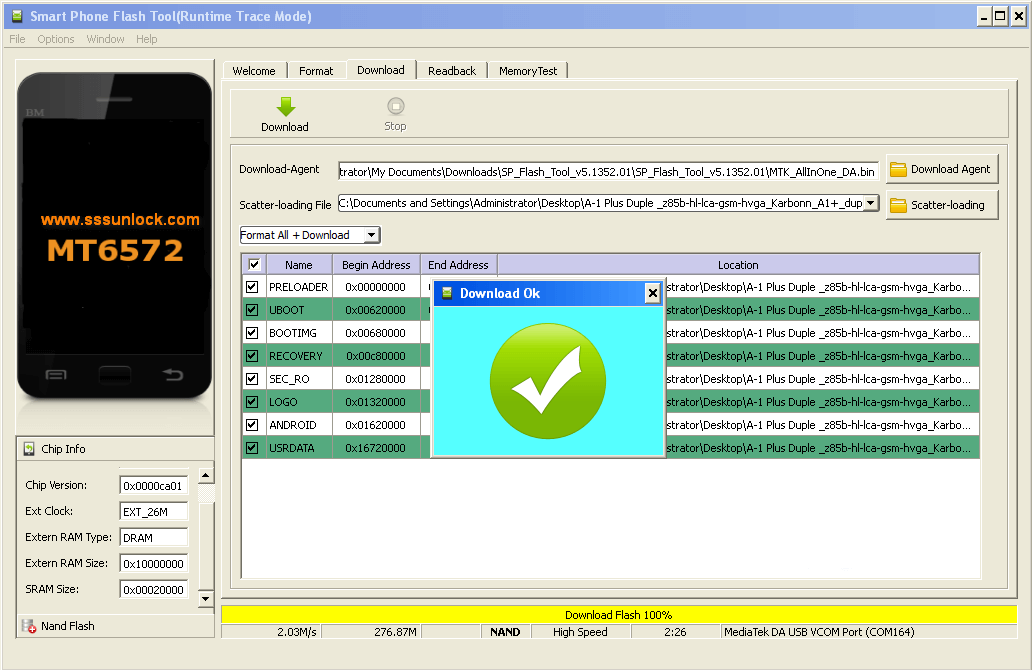Si hay algo que diferencie a los dispositivos Android de los dispositivo iOS con su gran capacidad de ser personalizados y modificados a nivel se software (sistema operativo). Sin embargo estas modificaciones y personalizaciones pueden conllevar a ciertos problemas como por ejemplo la inestabilidad del sistema Android. Esta inestabilidad se puede deber a la instalación de ROMs no oficiales, la instalación de Modos avanzados de recuperación o el rooteado entre otros muchos motivos.

También te puede interesar: Como hacer Root en cualquier teléfono o Tableta Android con Vroot. (iRoot)
Uno de los cambios más comunes en los dispositivos Android es la sustitución de la ROM de fabrica la cual incorpora numerosas aplicaciones del fabricante, por una ROM no oficial la cual es mucho más ligera haciendo que tu dispositivo funcione de una manera mucho más fluida. Sin embargo este proceso puede hacer que tu dispositivo funcione incorrectamente o simplemente que deje de funcionar. Algo similar ocurre con la instalación de un Recovery Avanzado.
En mi caso tras haber intentado hacer Root en mi Smartphone con Android, mi dispositivo no arrancaba. Literalmente se quedaba en el logo del fabricante sin que consiguiera iniciar. Tras mucho investigar, entendí que probablemente el firmware de mi dispositivo contenía errores o estaba dañado. En este caso no me quedaba otra opción que reinstalar el firmware de fábrica de mi dispositivo Android. Este proceso es lo que se conoce como Flashear una ROM.
Antes de continuar con los pasos del tutorial, debes saber que cada dispositivo Android cuenta con una ROM diferente específica que varía en función del modelo y fabricante del teléfono o tableta.
Dicho esto a continuación te mostramos paso a paso como flashear una ROM de fábrica en tu dispositivo Android, para así recuperar tu ladrillo o dispositivo Android brickeado:
Conoce como instalar la ROM de Fábrica en tu telefono Android.
Lo primero de todo será iniciar nuestro sistema operativo Windows 10 en el modo en el que no sea necesaria la firma de desarrolladores en los controladores que queremos instalar. Para esto tendremos que acceder a las opciones avanzadas de arranque lo cual puedes hacer desde: Configuración > Actualización y seguridad > Recuperación > Inicio Avanzado > Reiniciar ahora.
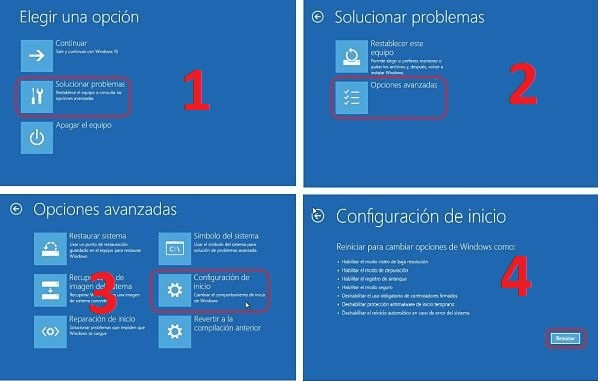
Una vez en la pantalla azul de inicio avanzado de Windows 10 deberás dirigirte a: solucionar Problemas > Opciones Avanzadas > Configuración de Inicio > Reiniciar. Esto hará que se abra una nueva ventana en la que tendrás que pulsar la tecla F7 la cual corresponde a la opción: Deshabilitar el uso obligatorio de controladores fimados. Ahora Windows 10 arrancará normalmente.
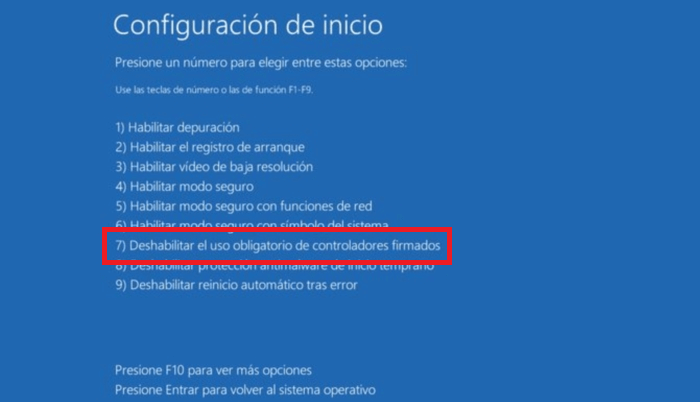
El siguente paso será descargar la ROM oficial de nuestro dispositivo Android. Esto lo puedes hacer, iniciando sesión en la siguiente Web y seleccionando el fabricante y modelo exacto de tu dispositivo: Sitio de descarga de ROMs de Android. Para descargar la ROM oficial solo tendréis que seleccionar en enlace que dice: Flash File.
Una vez que hayas Descargado la ROM de tu dispositivo deberás descomprimirla del archivo ZIP. Cuando ya esté descomprimida, será el momento de descargar los controladores para Windows que hará que el proceso se realice correctamente. Este controlador tendrás que descargarlo desde el siguiente enlace: Descargar MT65xx USB VCOM DRIVERS
Una vez descargado deberás descomprimir el archivo Zip para proceder a su instalación. Ahora tendrás que abrir el Administrador de Dispositio lo cual puedes hacer desde la búsqueda de Windows. Cuando el administrador de dispositivo esté abierto deberás marcar la opción con el nombre de tu equipo u ordenador para englons seguido hacer clic en: Acción > Agregar hardware agregado.
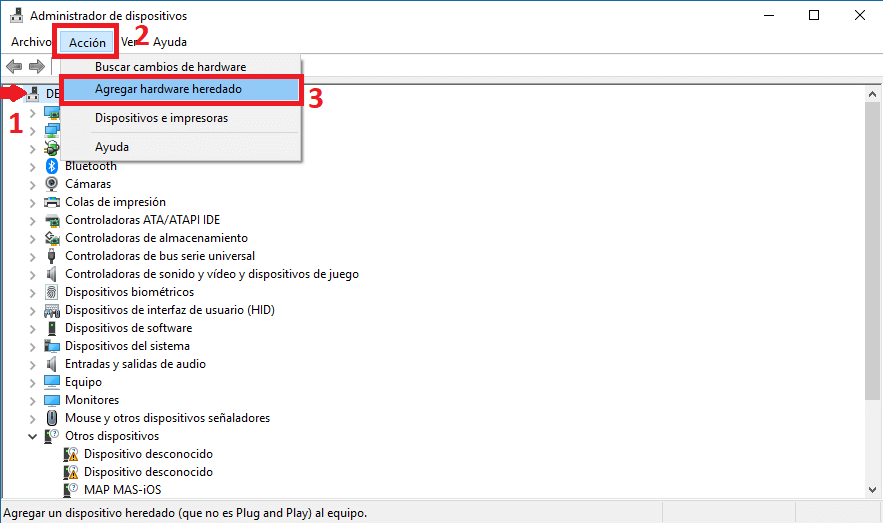
Esto hará que se muestre un asistente en el que tendrás que seguir los siguientes pasos: Clic en “Siguiente” > Seleccionar “Instalar el hardware selecciona manualmente de una lista (Avanzado)” > Clic en “Mostrar todos los dispositivos” > Clic en Siguiente > Clic en Usar Disco… > Clic en Examinar.
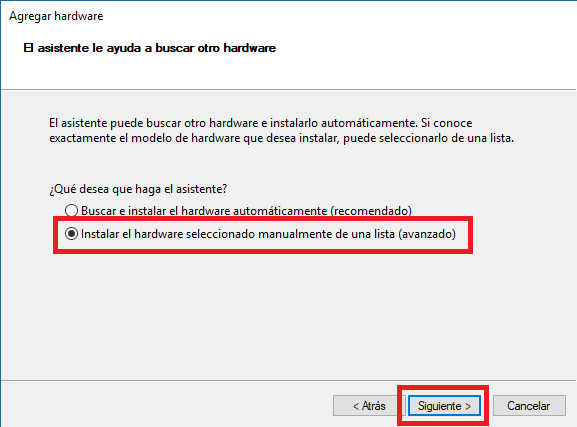
Esto hará que se muestre una ventana en la que tendremos que buscar la carpeta de los controladores MT65xx USB VCOM DRIVERS que descomprimíos en uno de los pasos anteriores. Concretamente tendrás que abrir la carpeta: mt67xx > preloader driver > VCOM > Win7. Una vez en esta carpeta tendrás que seleccionar el archivo: usb2ser_Win7.inf > usb2ser_Win764.inf en función de si la versión de tu sistema operativo es de 32 o 64-bits.
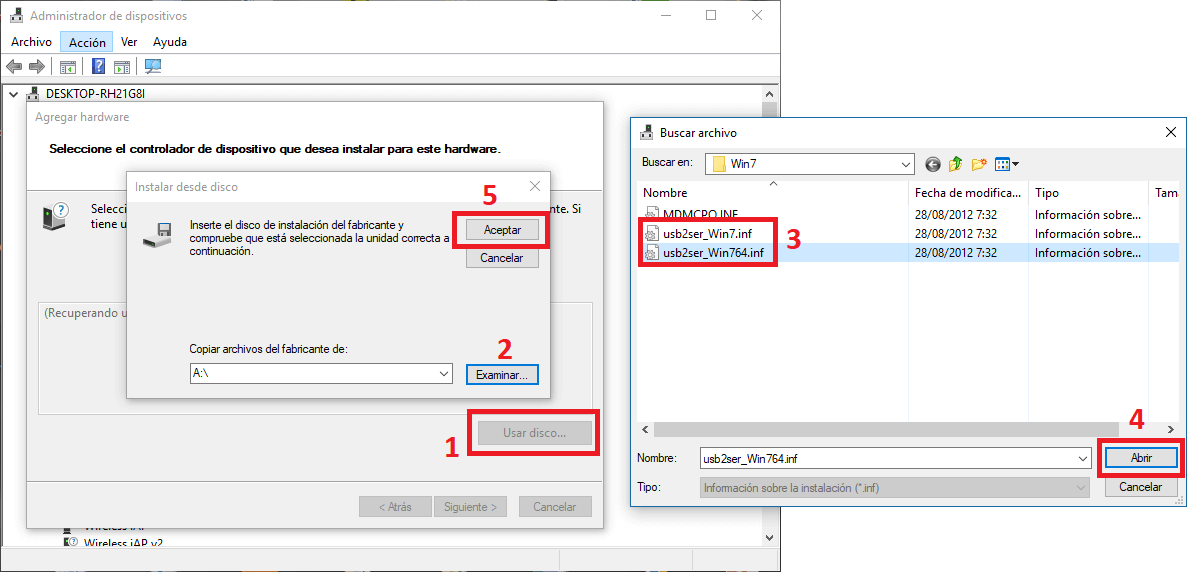
Cuando hayas seleccionado el archivo tendrás que seguir los siguientes pasos en asistente de instalación: Clic en “Aceptar” > Clic en “Siguiente” > Clic en “Siguiente” > Clic en “Instalar este software de controlador de todas formas” > Clic en “Finalizar”.
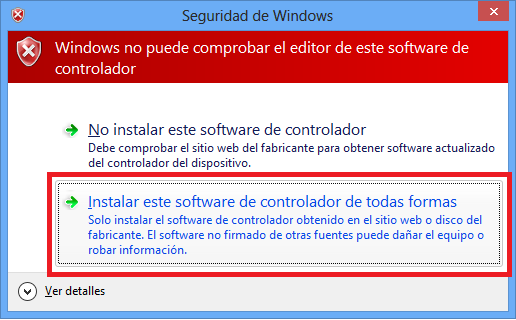
A partir de ese momento ya podrás cerrar el Administrador de dispositivo porque ya estará todo listo para comenzar el Flasheado de la ROM en tu dispositivo Android. El siguiente paso será descargar el programa de Flasheado, lo cual podemos hacer desde el siguiente enlace: Descargar la última versión de SP Flash Tool programa para flashear ROM de Android.
Una vez descargado el archivo y descomprimido deberás acceder a la carpeta para localizar el archivo: Flash_tool.exe. Una vez ejecutado el archivo se abrirá la interfaz del programa tendrás que dirigirte a la pestaña Download. Una vez aquí selecciona la opción en el cual tendrás que hacer clic en la opción que dice: Choose, para elegir la opción Scatter-loading File.
Esto hará que se muestre una ventana en la que tendrás que elegir el archivo: MT6xxx_Android_scatter.txt el cual se encuentra en el interior de la carpeta de la ROM que habíamos descargado en uno de los primeros pasos. Esto hará que de manera automática el archivo se cargue en el programa y la ROM esté lista para ser Flasheada.
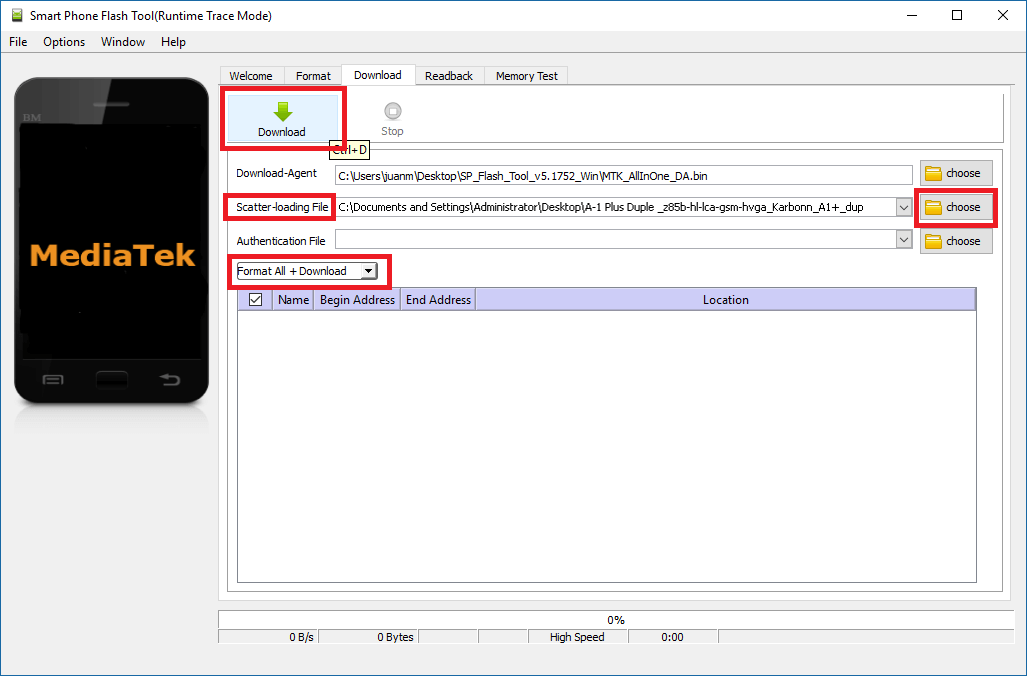
El siguiente paso será marcar la opción: Format all + Download, en el menú desplegable. Recuerda que esto eliminará por completo todo el contenido de tu dispositivo Android para instalar la nueva ROM. Cuando todo esté listo será el momento de pulsar sobre el botón Download de la parte superior de la ventana.
El proceso no comenzará hasta que conectemos nuestro dispositivo Android a nuestro ordenador con Windows 10. Recuerda que si tu teléfono o tables tiene batería reemplazable manualmente, es aconsejable que conectes tu dispositivo sin batería. Una vez conectado nuestro Android al ordenador mediante el cable USB, este será reconocido por el programa y comenzará todo el proceso.
En este punto no debes bajo ningún concepto tocar nada en el teléfono y en el ordenador. El proceso puede llevar varios minutos así que no te desesperes. Trascurrido este tiempo el proceso terminará y serás notificado de que todo ha salido correctamente. Ahora solo te queda desconectarlo el dispositivo Android de tu ordenador para renglón seguido conectar de nuevo la batería y comprobar como ahora el teléfono arranca correctamente con la ROM de fabrica.